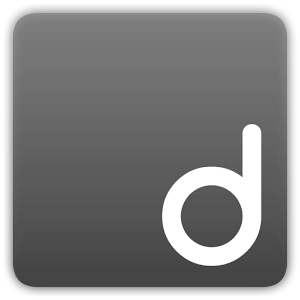
DeployGateでアプリをテストする方法
DeployGate
元祖TestFlightが先月26日に閉鎖されました。
TestFlightApp.com が2月26日に閉鎖します | Developers.IO
そんな中、TestFlightに似たサービスDeployGateが注目集めています。
今回は、アプリ開発者からDeployGateへの招待メールを受け取った後、どうすればよいかを、ザックリ解説します。
使い方の流れをザックリ解説
長めのアドレスをクリック
DeployGateからメールが来たら、ちょっと長めのアドレスをクリックしましょう。
「新規登録してインストール」
こんな画面になるので、「新規登録してインストール」をタップしましょう。
パスワード・ユーザ名の新規登録
DeployGateのユーザになるため、情報を入力します。
DeployGateをインストール
「DeployGateをインストール」をタップ。
設定画面でDeployGateインストール
設定画面が表示されます。「インストール」をタップします。
次に、下から出てくる「インストール」をタップ、最後に完了をタップしましょう。
ホーム画面に「d」アイコンが追加されてる
dと書かれたアイコンがホーム画面に追加されているはずです。
タップすると、配信中のアプリが表示されます。
インストールしたいアプリをタップしましょう。
配信されているアプリをインストール
詳細が出てきます。ここで「インストール」をタップ。
ダイアログが表示されますので、ここでも「インストール」。
ホーム画面に戻ると、新しいアプリが追加されています。
以上です!
インストールに失敗したら(2015/03/11追記)
DeployGate からのインストールが、突然うまくいかなくなったら、以下を試すとうまくいくかもしれません。
インストールが失敗している問題のアプリを削除
設定アプリで「一般」→「プロファイル」と進む
DeployGate の項目を選択して削除
プロファイルを削除
DeployGate サイトを開く
端末上で、https://deploygate.com をSafariで開きます。このアドレスは、DeployGate登録時のメールにも記載されています。
あとは、上記「DeployGateをインストール」の項目以下をたどって頂く形になります。
その他、以下のアプリジョン様の記事も、大変参考になります。
iPhoneアプリがインストール / ダウンロード出来ない(待機中のまま)場合は、これで解決するよ! | iPhone/iPadアプリ Applision(アプリジョン)























![[小ネタ] ラスベガスに到着してからiPhoneのカメラのシャッター音が消えた件 #AWSreInvent](https://devio2023-media.developers.io/wp-content/uploads/2023/11/eyecatch_reinvent-2023-from-lasvegas-dayori.png)

